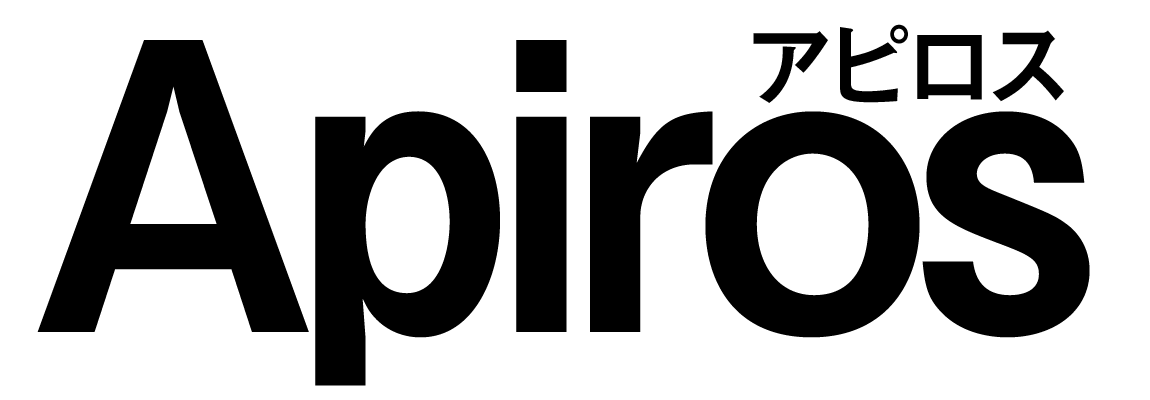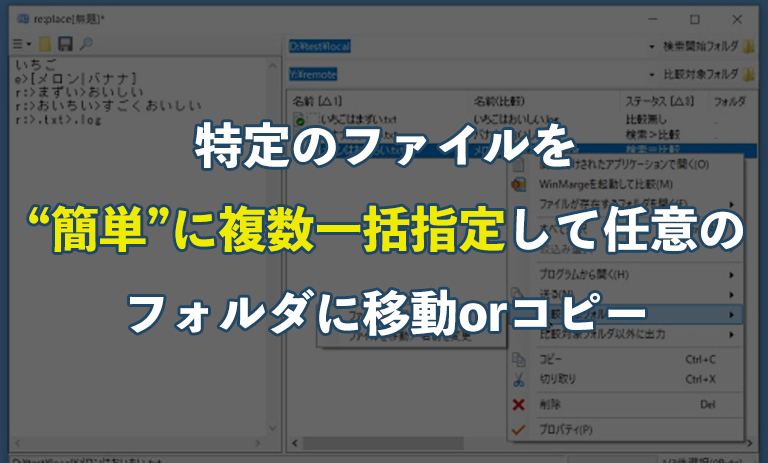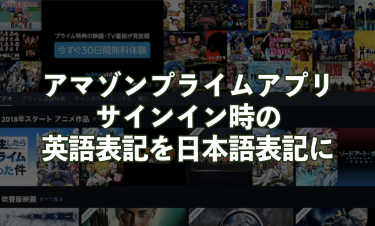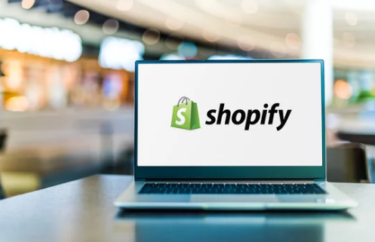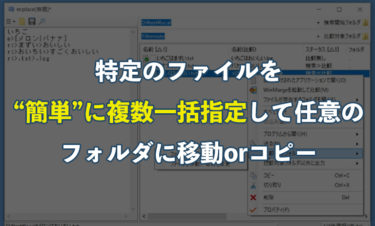提題通り、「特定のファイルを簡単に一括指定して任意のフォルダに移動orコピー」ができるフリーソフトの紹介です。
自分がやりたかった事
ネットショップリニューアルの為、旧サイトから新サイトへの商品画像の一括登録作業。←前提
旧サイトの商品画像を新サイトに移す際に、「一括リネーム」と「任意ファイル名の特定」を簡単に感覚的に行いたかったです。
特に画像ファイルが多くなればなるほど、この手段が重要と感じていました。
最高の喜び。今年1の達成感
特定ファイルを1つだけ指定して、任意の場所に移すソフトはいくらでもありましたが、「特定ファイルを”簡単”に複数指定」するソフトがほぼなかったです。
SQL文や、Pythonなどプログラミング領域になればうまい事できるかもしれませんが、自分にそのような技術がなかったのでフリーソフトを探していました。
この方法・ソフトを見つけ出すのに、まるまる2日かかりました。ご飯食べてる間も、寝る前もずっとこの事を考えてやっとの事見つけて出したときには、夜中にガッツポーズと喜びの叫び声をあげました(笑)
次回から遠回りしないように、このノウハウは是非、共有&議事録として残します。
紹介するフリーソフト【re_place】
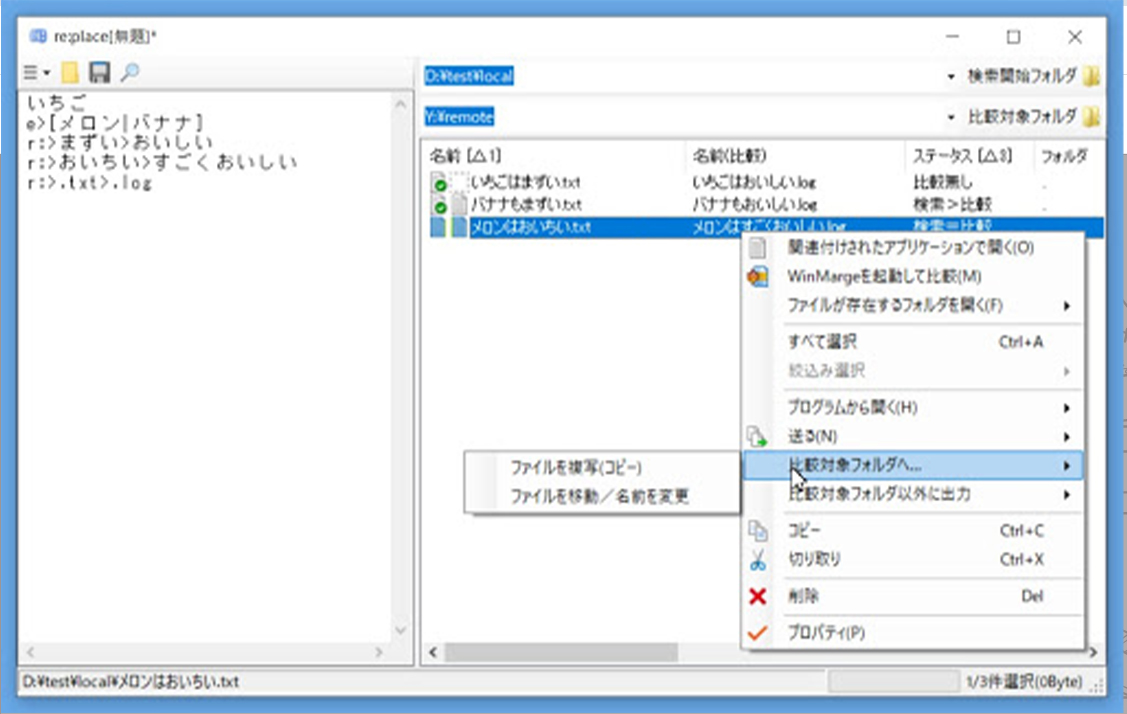
「re:place」
このソフトを見つけるのに苦労しました・・・ 検索ワードで引っかからない・引っかからない。。
今回の「特定のファイルを簡単に複数指定して任意のフォルダに移動」ができるソフトは唯一これのみ!!!断言します!
ソフトの概要
複数パターンの指定によるファイルの抽出・移動・コピー・名前の変更・ディレクトリを含めたパス変更を可能にするソフトです。
できること
- 複数パターンのいずれかに該当するファイルを抽出可能。
- 複数パターンのいずれかに該当するファイルを除外可能。
- 複数パターンを指定したファイル名置換機能。(指定順による連鎖置換)
- ファイル名だけでなく、フォルダ名やパスの抽出・置換も可能。
- 特定条件のみ置換を行う条件付置換機能を実装。
- 置換結果を確認してから置換を実行できるため安心。
- 比較対象フォルダを指定することでファイル更新日時の差異を確認可能。
- WinMergeと起動連携することで、ファイル内の差異まで確認可能に。
- ファイルを選択してコピー、移動、名前の変更が可能。
- 重複ファイルから最新のみ(また最新以外)を絞り込んで選択することが可能。
- 選択ファイルをクリップボードに[コピー]/[切り取り]をおこない、他のファイラーに[貼り付け]可能
- 選択ファイルをリスト形式で出力可能。(カンマ区切り/タブ区切り)
- アプリ独自のzip圧縮機能。(書庫内のルート位置を任意に変えられる&既存zipへのマージ機能)
- コピー、移動、名前の変更を即時実行するだけでなく、バッチファイルとして生成も可能。
- 公開zipを解凍するだけで利用可能。レジストリを汚したくない環境でも使える。
使い方【複数指定して任意のフォルダに移動編】①

①検索したいフォルダを指定
②抽出したいキーワードを入力(複数指定可能※改行)
使い方【複数指定して任意のフォルダに移動編】②
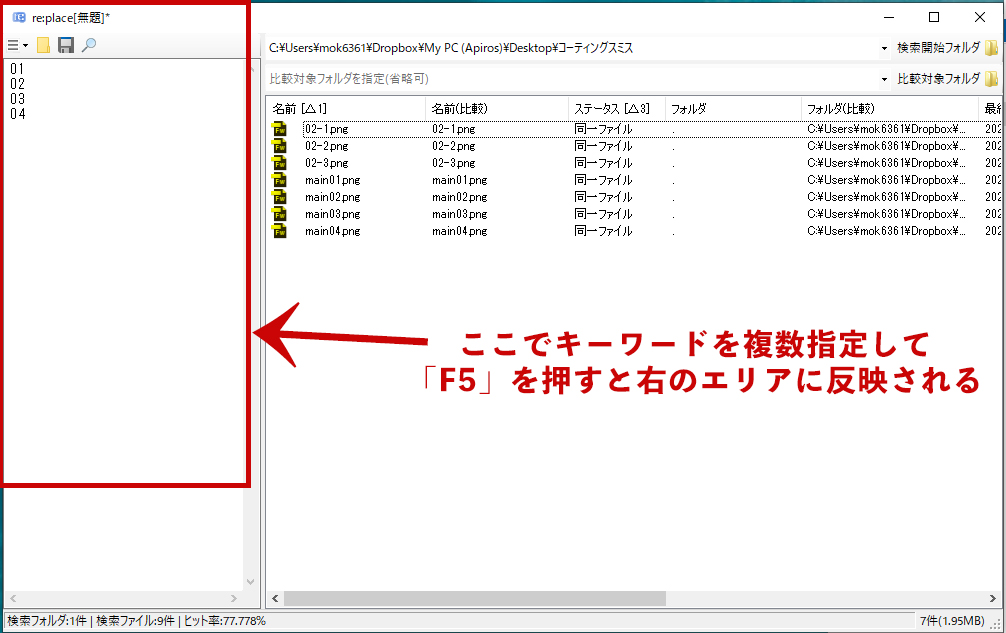
キーワードを複数指定して「F5」を押すと右のエリアに反映される
これで、商品登録作業が大幅短縮!
合わせてという一括リネームソフト「FileMany」を使えば、応用がききます。
「re:place」で新サイトに掲載する商品画像ファイル(データ)を抽出し、「FileMany」というソフトで、一括リネームすれば新サイトに合った仕様に簡単に合わせる事ができるはずです!
わかりづらかったら、コメントorお問合せ下さい。